Migration PCB de bibliothèques Altium 365 : Comment ça marche et à quoi ça sert
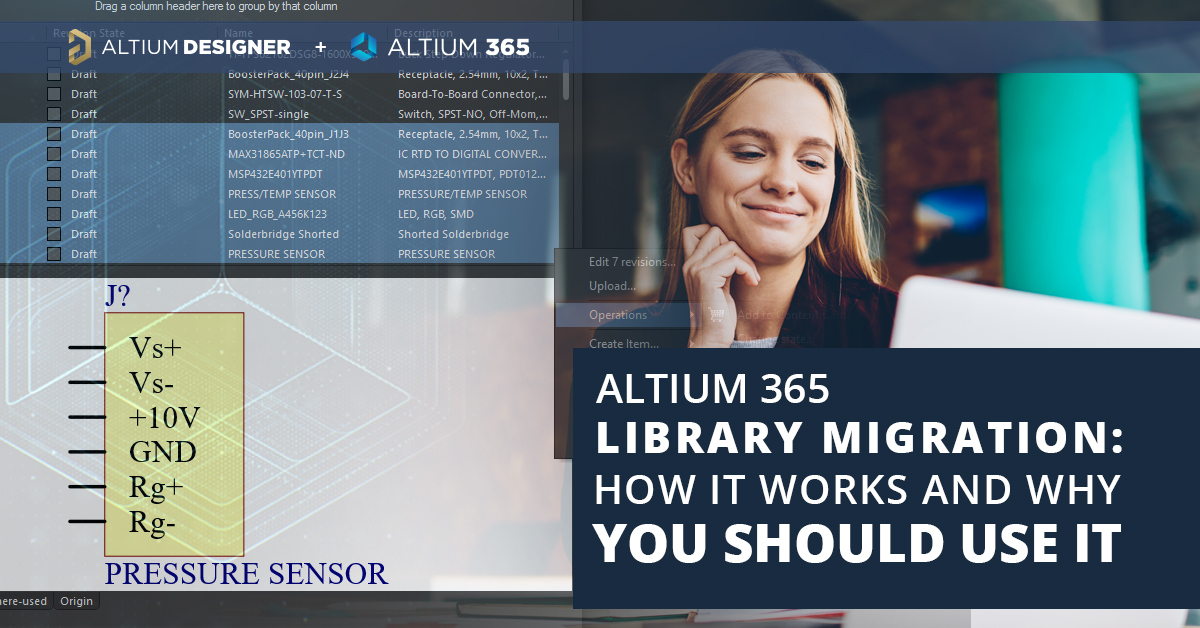
Vos bibliothèques sont la pierre angulaire de vos projets de conception de PCB. Sans elles, vous ne pouvez pas charger des empreintes personnalisées, accéder à des symboles schématiques, ou bien d'autres éléments encore pour vos projets de PCB. Lorsque vous devez partager des projets ou des données de composants existants avec votre équipe, quel est le moyen le plus simple d'obtenir les données dont vous avez besoin sans passer par de longues chaînes d’e-mails ?
Avant de travailler avec Altium 365, nous étions obligés d'utiliser des outils comme Slack, la messagerie électronique, un serveur FTP, Dropbox, Skype et même Google Drive pour le stockage des données. Ces outils ont tous leur place dans l'écosystème du travail à distance et de la collaboration, mais ils rendent très difficile le suivi des composants, des bibliothèques et des autres données. Au fil des modifications et des téléchargements des noms de fichiers sur votre compte Dropbox ou votre serveur FTP, votre historique des nouvelles versions devient de plus en plus difficile à suivre, voire impossible.
Grâce aux outils de partage de données d'Altium 365, il est extrêmement facile de réaliser la migration PCB de placer tous vos composants dans un seul référentiel. Cela inclut les modèles CAO des fabricants, que vous avez peut-être téléchargés sur Octopart, un service de création de pièces, ou un référentiel GitHub. Les autres concepteurs de votre équipe peuvent alors accéder et télécharger les composants dont ils ont besoin dans une nouvelle bibliothèque pour les utiliser dans de nouveaux projets. Voici comment cela fonctionne avec Altium Designer et la plateforme Altium 365.

Partage de bibliothèques ou partage de composants et partage de projet
Dans un blog précédent, j'ai examiné comment utiliser les fonctionnalités de publication du projet pour réutiliser les données des composants via Altium Concord Pro et Altium Designer. Tout cela est possible grâce à la plateforme Altium 365 qui utilise le panneau d'exploration Altium Designer, qui vous permet de stocker vos données de conception dans un référentiel en ligne sécurisé. Trois méthodes sont disponibles.
- Création des composants. Vous pouvez créer et stocker des composants individuels via le panneau d'exploration, qui peuvent ensuite être instantanément importés dans de nouveaux projets.
- Validation des versions de projet. Lorsque vous créez une version de projet, toutes les données de conception peuvent être mises à la disposition des collaborateurs, y compris vos symboles schématiques et vos bibliothèques d'empreintes de PCB. Les collaborateurs peuvent ensuite télécharger les bibliothèques à partir de la version du projet et les réutiliser dans d'autres projets.
- Migration PCB de bibliothèques. Une bibliothèque individuelle peut être ajoutée à votre espace de travail via le panneau d'exploration dans Altium Designer. Plutôt que de télécharger des bibliothèques entières, un concepteur peut télécharger des composants individuels ou des groupes de composants pour les utiliser dans de nouveaux projets.
Examinons le dernier point ci-dessus, qui fournit un moyen simple de stocker et d'accéder aux données des composants via le panneau d'exploration dans Altium Designer.
Création d’un référentiel de bibliothèques
Pour créer un nouveau référentiel de composants, il suffit de vous connecter à votre espace de travail et d'ouvrir le panneau d'exploration. Sur le côté gauche de l'écran, une liste des dossiers gérés est affichée dans votre espace de travail. Faites un clic droit n'importe où dans cette liste et sélectionnez : Ajouter un dossier de haut niveau → Autre type de dossier. D'ici, vous verrez une fenêtre de création de dossier, comme indiqué ci-dessous. Dans le menu déroulant Type de dossier, vous pourrez sélectionner le type de dossier dont vous avez besoin pour stocker des types de données spécifiques utilisés dans Altium Designer. Pour vos empreintes de PCB, il suffit de sélectionner « Empreintes » dans la liste déroulante.
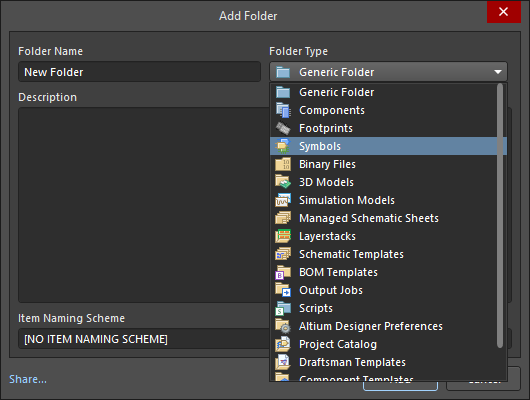
Donnez à ce dossier le nom que vous souhaitez. Notez que vous pouvez créer plusieurs dossiers pour différents composants. À partir de la liste ci-dessus, vous pouvez également créer un dossier géré pour les empreintes de PCB, les modèles de simulation, les modèles de nomenclature et tout autre type de fichier dont vous avez besoin.
Après avoir créé votre dossier géré, vous pouvez commencer à créer des composants individuels directement à partir de cette fenêtre. Vous pouvez également migrer toute une bibliothèque de schématiques ou une bibliothèque d'empreintes de PCB dans votre espace de travail via cette fenêtre. Pour migrer une bibliothèque, cliquez sur le lien Ajouter une nouvelle bibliothèque et sélectionnez Télécharger. Ensuite, vous pouvez faire glisser une bibliothèque dans la zone de téléchargement. Dès que vous cliquez sur OK, Altium Designer analyse votre bibliothèque et vous donne la possibilité de corriger toutes les erreurs d'empreintes manquantes avant de transmettre les données de votre bibliothèque à votre espace de travail.
Migration PCB d’empreintes Avant de terminer votre migration de PCB, vous remarquerez qu'Altium Designer essaie d'attribuer des catégories à vos composants. Vous pouvez modifier la catégorisation automatique en cliquant sur le bouton Avancé. Vous pouvez appliquer un schématique de dénomination des composants, des définitions de cycle de vie, et un schématique de dénomination des révisions à votre bibliothèque migrée. L'image ci-dessous montre la migration PCB de ma bibliothèque d'empreintes de PCB terminée vers Altium 365.
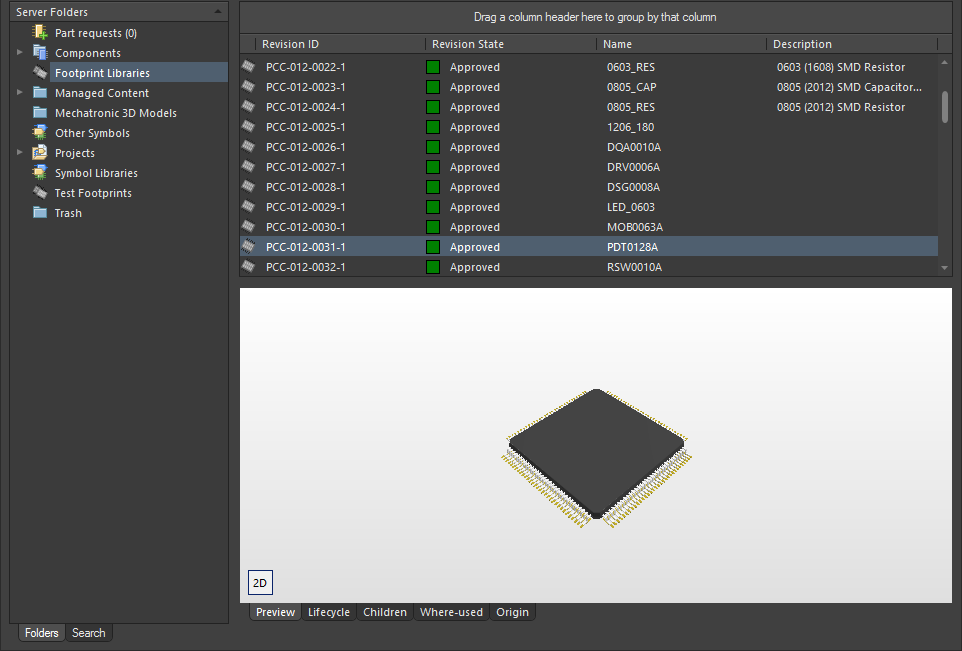
Pour en savoir plus sur les options avancées de migration de PCB et des bibliothèques, consultez ce document technique
Migration PCB : Symboles de schématiques
Notez que vous pouvez également utiliser le même processus pour migrer des symboles schématiques dans votre espace de travail Altium 365. Pour cela, sélectionnez l'option Symboles dans la liste déroulante de la boîte de dialogue Ajouter un dossier. Un avertissement peut apparaître pendant le processus de migration de PCB, qui identifiera les empreintes qui ne peuvent être liées à un symbole. C'est normal. Altium Designer télécharge toujours les symboles dans votre espace de travail, et les symboles sont toujours accessibles via le panneau d'exploration.
Téléchargement et réutilisation des données sur les composants
Après la migration de PCB et des bibliothèques vers votre espace de travail, vous pouvez accéder aux données des composants via l'instance web d'Altium Concord Pro, ou par le panneau d'exploration d'Altium Designer. Dans les deux cas, vous pouvez sélectionner un groupe de symboles ou d'empreintes que vous souhaitez télécharger. Après le téléchargement des données dont vous avez besoin, elles peuvent être enregistrées sur votre machine locale sous forme de fichier PcbLib (pour les empreintes de PCB) ou de fichier SchLib (pour les symboles schématiques).
Pour ce faire, via Altium Designer, naviguez jusqu'au dossier « Symboles ou Empreintes » que vous avez géré et mettez en évidence le groupe de composants dont vous avez besoin. Il suffit de faire un clic droit sur le groupe de composants et de sélectionner Opérations → Télécharger. Un dialogue d'enregistrement de fichier s’affiche. Après avoir saisi un nom de fichier et cliqué sur « Enregistrer », les données des composants seront téléchargées sur votre machine locale et peuvent être importées dans tout nouveau projet Altium Designer. L'image ci-dessous montre les étapes à suivre pour télécharger des groupes de composants dans un nouveau fichier de bibliothèque.
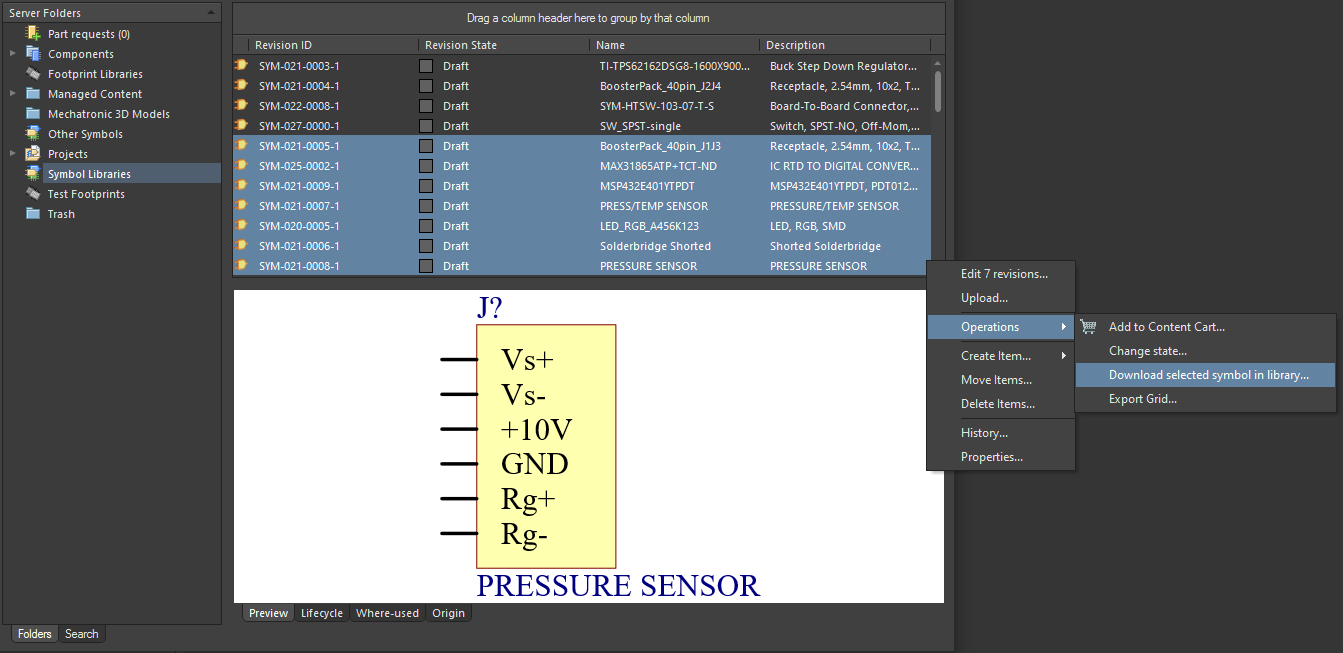
Dans l'image ci-dessous, j'ai ouvert mon fichier SchLib téléchargé sur ma machine locale dans Altium Designer. Vous pouvez utiliser ces symboles pour créer de nouveaux composants dans le panneau d'exploration ou avec les outils de création de pièces standard dans Altium Designer. Il suffit de sélectionner les symboles ou les empreintes que vous souhaitez utiliser lors de la création des composants.
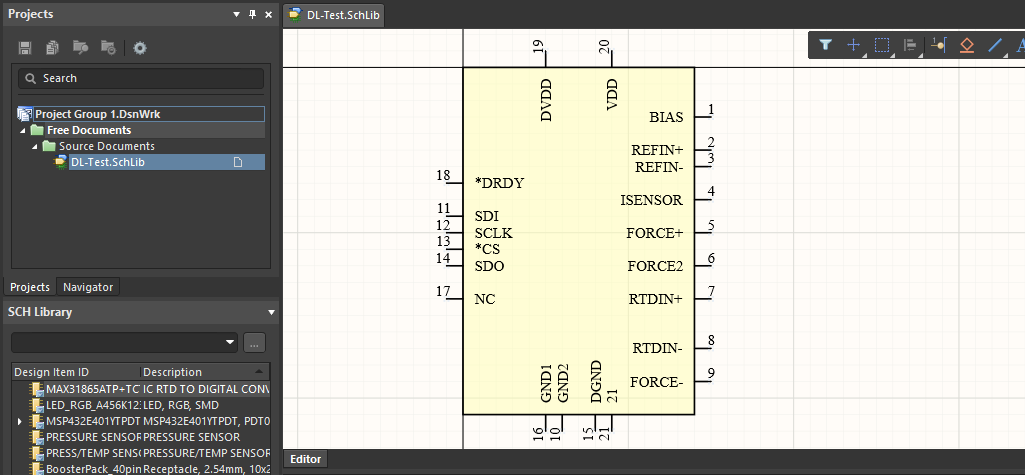
Enfin, vous pouvez attribuer des statuts de révision et des statuts de cycle de vie à vos composants après avoir migré vos données. Si vos données sur les composants comprenaient à l'origine des informations sur les sources d'approvisionnement, elles seront visibles dans vos outils de gestion de la chaîne d'approvisionnement et peuvent être importées dans votre nomenclature lorsque vous créez une version du projet. Les exemples d’étapes ci-dessus fournissent un moyen simple de compiler rapidement de nouvelles bibliothèques de symboles et d'empreintes directement à partir des données stockées sur un serveur partagé.
Vous avez passé beaucoup de temps à perfectionner vos composants, et le processus de migration de PCB et des bibliothèques Altium 365 vous offre un moyen simple de stocker vos composants pour les utiliser dans de futurs projets. Plutôt que d'envoyer des copies de bibliothèques par e-mail à votre équipe de conception, utilisez simplement les fonctionnalités présentées dans ce tutoriel Altium Designer.
Altium Concord Pro sur Altium 365 apporte un niveau d'intégration sans précédent à l'industrie électronique qui était jusqu'alors reléguée au monde du développement logiciel, permettant aux concepteurs de travailler depuis leur domicile et d'atteindre des niveaux d'efficacité sans précédent.
Nous n'avons fait qu'effleurer la surface de ce qu'il est possible de faire avec Altium Designer sur Altium 365. Vous pouvez consulter sur la Page Produits des descriptions détaillées des caractéristiques ou accéder à l'un des webinaires à la demande.